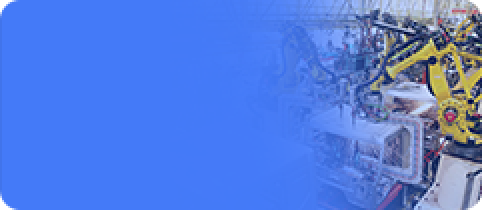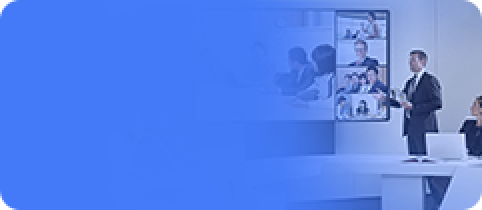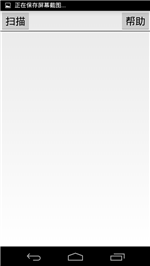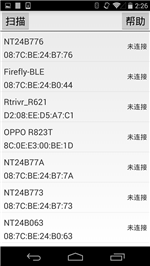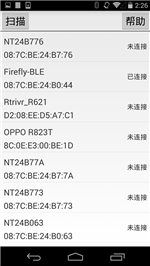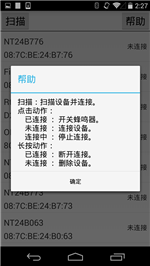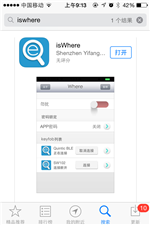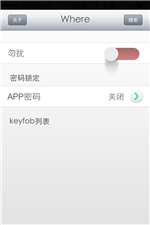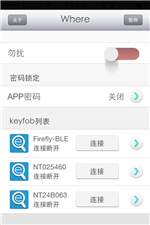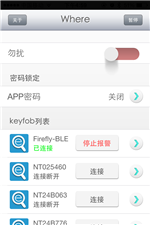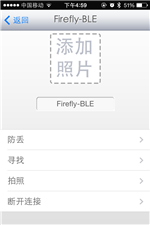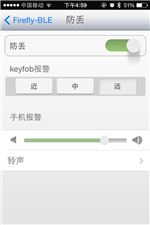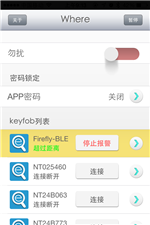入手指南
更新时间:2017-08-08 阅读:3783
配件清单
FireBLE 的标准套装包含以下配件:
- FireBLE 开发板一块
- USB 接口的电源线一根
可以选购的配件有:
- OLED液晶显示屏
在使用过程中,你可能需要以下配件:
- 支持MDK4.60以上、支持SWD仿真的JLink、Ulink等等仿真器
板载资源
- BLE核心模块FS-QN9021模块×1
- 六轴加速度传感器MPU6050×1
- Joysticks五向按键×1
- 可编程LED×3
- KLJ1230蜂鸣器×1
- 板载USB转串口
- Jlink 10PIN仿真接口,支持SWD在线仿真
- 纽扣电池接口
- I2C双向电平转换
开机体验
- 本机在出厂时已经烧录了实训项目中简易防丢器的固件。
-
开机:本开发板可选择由USB供电和纽扣电池供电。如果选择USB供电,请直接用USB线将开发板与电脑相连接;
须纽扣电池供电,请保证USB线的连接然后在BAT接口接入电池。
正常上电后电源提示灯点亮,此时把五向按键往上拨,即可看到LED灯闪烁,说明已经进入开机快速广播状态。
- 关机:确保设备未被连接上,把五向按键向上拨,可以关闭设备,停止广播。如果处于已连接状态,点击报警后面的进入设置按钮,在设置界面中选择断开连接,即可断开开发板与手机的连接。
- 连接:低功耗蓝牙跟传统蓝牙有很大的区别,以全新的模式运作,是一种全新的技术,双模设备中可以与传统蓝牙并存,它并不是通过系统蓝牙进行连接的,需要安装特定的app对BLE进行连接和操作。以下分Android用户和IOS用户做介绍体验。如果广播无法在以下两个APP中搜寻到,请利用lightblue或者是其他的BLE读写工具来测试是否有蓝牙广播发出以及广播字段是否正确,如果没有广播发出请进一步使用串口调试进行问题排查。
Android用户体验
-
支持条件:设备硬件支持蓝牙4.0、系统为Android4.3及以上。
-
应用安装:在官网的工具文档中下载并安装测试应用simple_test.apk(请到官方论坛下载),确保手机蓝牙开启,然后打开应用。
-
扫描:单击界面左上角扫描按钮,应用将会扫描设备并且把所有可以连接的设备都显示在列表中,本开发板设备名称为Firefly-BLE。
-
扫描:单击界面左上角扫描按钮,应用将会扫描设备并且把所有可以连接的设备都显示在列表中,本开发板设备名称为Firefly-BLE。
-
连接:点击列表中的设备,可以对设备发起连接,连接大概需要1~5秒钟。连接完成后,未连接将会变成已连接。
-
连接:点击列表中的设备,可以对设备发起连接,连接大概需要1~5秒钟。连接完成后,未连接将会变成已连接。
-
报警:单击已连接设备,设备将会发出报警;再次单击,则取消报警。
-
报警:单击已连接设备,设备将会发出报警;再次单击,则取消报警。
-
断开连接:长按已连接的设备,可以断开手机与设备之间的连接。
-
断开连接:长按已连接的设备,可以断开手机与设备之间的连接。
-
帮助:单击界面右上角帮助按钮,可获得帮助。
-
帮助:单击界面右上角帮助按钮,可获得帮助。
IOS用户体验
-
支持条件:IPhone4S及以上手机、NEW IPad、IPad4、ipadmini、iTouch5.(目前已经不能使用,请直接使用lightblue进行体验和开发)
-
应用安装:在app store中下载并安装iswhere应用,确保手机蓝牙开启,然后打开应用。
-
扫描:单击界面右上角搜索按钮,应用将会扫描设备并且把所有可以连接的设备都显示在key fob列表中,本开发板设备名称为Firefly-BLE。
-
扫描:单击界面右上角搜索按钮,应用将会扫描设备并且把所有可以连接的设备都显示在key fob列表中,本开发板设备名称为Firefly-BLE。
-
连接:点击列表中设备的连接按钮,可以对设备发起连接,连接大概需要1~5秒钟。连接完成后,连接按钮将会变成已报警按钮,设备名下方的未连接状态指示也会变成已连接。
-
连接:点击列表中设备的连接按钮,可以对设备发起连接,连接大概需要1~5秒钟。连接完成后,连接按钮将会变成已报警按钮,设备名下方的未连接状态指示也会变成已连接。
-
报警:确保勿扰模式未开启,单击报警按钮,设备将会发出报警;再次单击,则停止报警。
-
报警:确保勿扰模式未开启,单击报警按钮,设备将会发出报警;再次单击,则停止报警。
-
设置:单机报警按钮后面的进入按钮,即可进入设置界面。在设置界面下,可以设置图片标识、设置防丢范围、设置报警铃声和断开连接。
-
设置:单机报警按钮后面的进入按钮,即可进入设置界面。在设置界面下,可以设置图片标识、设置防丢范围、设置报警铃声和断开连接。
-
防丢:确保勿扰模式未开启,在设置界面可以设置防丢器的范围(远近中)。设定防丢范围为近,将手机与开发板相远离,大概在远离到8~10米后,开发板与手机会同时报警,提醒用户已经超出安全距离。此时往回走,当回到安全距离时,会自动解除报警。
-
防丢:确保勿扰模式未开启,在设置界面可以设置防丢器的范围(远近中)。设定防丢范围为近,将手机与开发板相远离,大概在远离到8~10米后,开发板与手机会同时报警,提醒用户已经超出安全距离。此时往回走,当回到安全距离时,会自动解除报警。